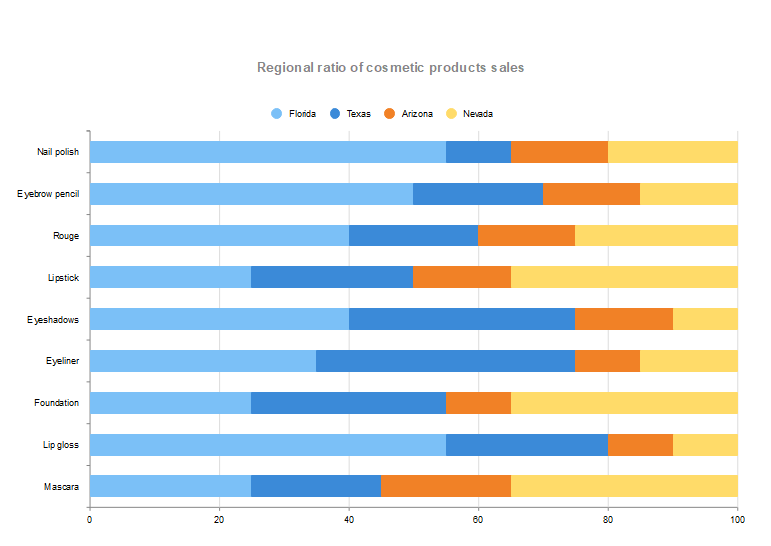
¿Eres nuevo en esto de los gráficos de barras y la visualización de datos? Es posible que hayas oído hablar de Plotly. En palabras sencillas, es una biblioteca Python basada en JavaScript. Muchos la consideran la solución en definitiva para visualizar datos de forma eficaz debido a su sencillez. Pero, ¿es realmente fácil dibujar? Y si es así, ¿cómo puedes crearla?
La respuesta corta es sí; el diagrama es fácil si seleccionas una aplicación sólida como EdrawMax. Esta guía te proporcionara toda la información que necesitas sobre el gráfico de barras plotly.
En este artículo
- ¿Qué es Plotly y un diagrama de barras?
- ¿Cómo hacer un gráfico de barras en Plotly?
- Consejos para crear los mejores gráficos de barras Plotly
- Crear un gráfico de barras con EdrawMax: más fácil y rápido
- ¿Por qué usar EdrawMax para construir un gráfico de barras Plotly?
- Cinco plantillas de diagramas de barras para tu inicio
- Conclusión
Parte 1. ¿Qué es Plotly y un diagrama de barras?
Plotly es la biblioteca de visualización de datos basada en JavaScript disponible con Python. Utilízalo para crear esquemas interactivos, como gráficos y diagramas de barras. Son comunes para el análisis de datos en diversos campos de trabajo.
Un gráfico de barras, conocido comúnmente como diagrama de barras, se compone de distintos elementos. Generalmente, las formas rectangulares grandes representan los cuadros de datos. Puede que los veas de distintos colores, distinguiendo su representación y significado. Además, un conjunto de valores específicos muestran los datos de entrada en estos gráficos de barras.
Un diagrama de barras representa diferentes conjuntos de datos y sus variantes. Las dos aplicaciones más comunes de este diagrama se encuentran en los dos sectores siguientes: el financiero y el empresarial. Muestra la dinámica y la distribución de las situaciones cambiantes del mundo real. Sin embargo, también puedes ver este diagrama en aplicaciones cotidianas.
Parte 2. ¿Cómo hacer un gráfico de barras en Plotly?
Paso 1 Instala Plotly.
Si aún no lo has hecho, instala la biblioteca Plotly en tu entorno Python ejecutando pip install plotly.
Paso 2 Importa las bibliotecas necesarias.
Importa las bibliotecas necesarias, incluido Plotly, así como cualquier otra biblioteca que puedas necesitar para la modificación o el análisis de los datos.
Paso 3 Prepara tus datos.
Crea o descarga los datos que quieras visualizar en el gráfico de barras. Asegúrate de que tus datos están en un formato adecuado, como un Pandas DataFrame o una lista de valores.
Paso 4 Define el diseño del gráfico de barras.
Crea un objeto de diseño para definir el aspecto y la configuración del gráfico de barras, como las etiquetas de los ejes, los títulos y las opciones de color.
Paso 5 Crea el trazado del gráfico de barras.
Usa los datos y el diseño para crear un objeto de trazado de gráfico de barras. Indica los parámetros necesarios, como los valores x e y, los colores de las barras y otros parámetros opcionales.
Paso 6 Crea la figura y el gráfico.
Combina los datos y los objetos de diseño para crear una figura y, a continuación, traza la figura utilizando la función de trazado.
Parte 3. Ideas para crear los mejores gráficos de barras Plotly
1. Barras agrupadas o apiladas: Puedes crear gráficos de barras agrupadas o apiladas proporcionando varios conjuntos de datos para el parámetro y Utiliza el atributo barmode en el diseño para especificar el modo ("grupo" para barras agrupadas o "pila" para barras apiladas).
2. Personaliza los colores de las barras: Personaliza los colores de tus barras especificando el atributo marcador dentro del objeto go.Bar() Puedes utilizar un único color, una serie de colores correspondientes a cada barra o una escala de colores.
3. Texto flotante: Agrega texto hover informativo a las barras utilizando el atributo text dentro del objeto go.Bar() Esto te permite mostrar información adicional al pasar el ratón por encima de las barras.
4. Ancho de las barras: Ajusta el ancho de las barras utilizando el atributo width dentro del objeto go.Bar() Experimenta con distintos valores para conseguir el efecto visual deseado.
5. Etiqueta de las barras: Muestra los valores de cada barra utilizando el atributo texto dentro del objeto go.Bar() Puedes utilizarlo para mostrar valores exactos o porcentajes encima de las barras.
6. Ordena las barras: Ordena las barras en orden ascendente o descendente utilizando la función sort() en los datos antes de trazarlos Puedes ordenar por los valores x o por los valores y, según tus necesidades.
7. Formato de los ejes: Personaliza el formato de los ejes x e y utilizando los atributos de los ejes x e y dentro del diseño. Puedes modificar las etiquetas, los valores de los ticks, el formato de los ticks y mucho más.6ª parte. 5 plantillas de gráficos de barras
Parte 4. Crear un gráfico de barras con EdrawMax: Más fácil y rápido
Aunque Plotly es el favorito de muchos, EdrawMax podría ser una mejor elección para otros. Gracias a su amplia colección de plantillas y a su interfaz de usuario intuitiva, incluso los novatos pueden utilizar esta aplicación con facilidad. Sigue estos sencillos pasos para crear tu diagrama.
Paso 1
Pulsa Archivo > Nuevo > Básico, y elige Gráficos y diagramas en este amplio menú. Ahora, verás diferentes diagramas en la pantalla principal. Pulsa Barra para crear un gráfico de barras JS plotly.

Paso 2
Ve hacia abajo y haz clic en Más plantillas (con tres puntos horizontales).
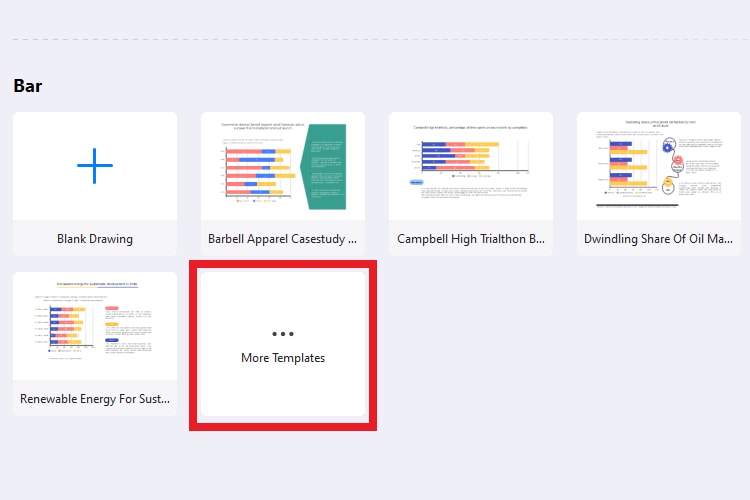
Paso 3
A continuación, bájate hasta que encuentres las plantillas adecuadas para empezar a trabajar. Usaremos el tipo favorito de gráfico de barras de película para este tutorial. Así que pasa el mouse por encima y haz clic en utilizar inmediatamente.
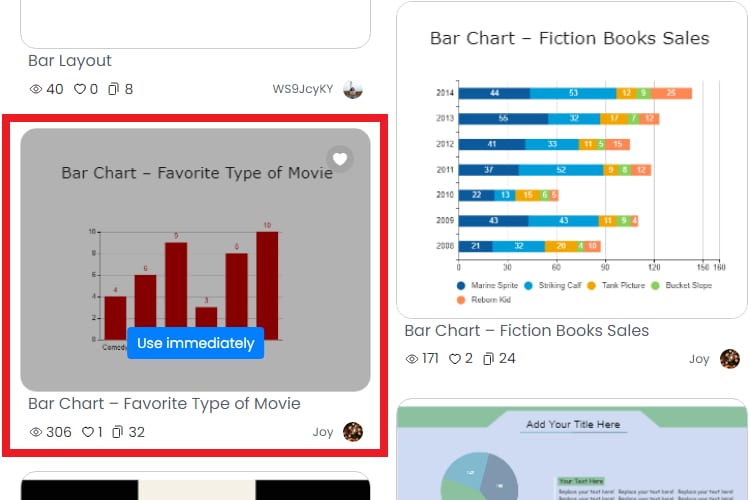
También puedes buscar un gráfico de barras específico en la barra de búsqueda disponible en la pantalla superior.
Paso 4
Una vez abierta, elige la parte central del diagrama y haz clic en Editar datos en el menú desplegable. Ahora aparecerá una barra de herramientas en el lado derecho.
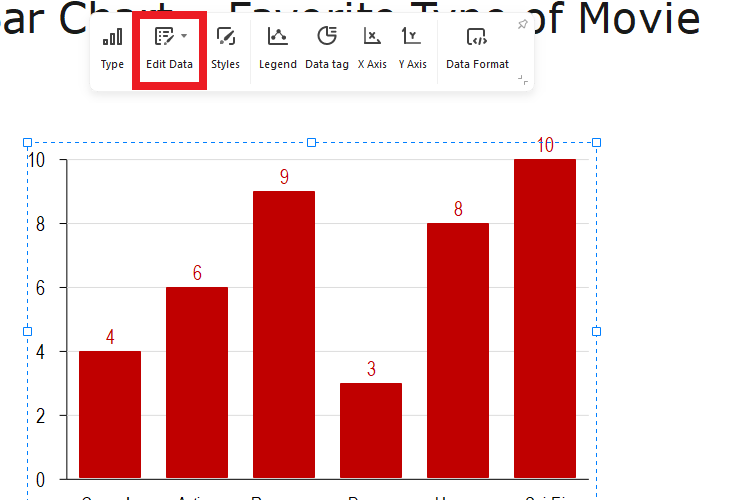
Paso 5
Añade el género thriller a este gráfico de barras y dale una puntuación de 9. Verás que se añade al esquema. Del mismo modo, puedes cambiar el color haciendo clic en el rectángulo junto a B.

Paso 6
Termina el gráfico de barras cambiando el título. Puedes hacer doble clic en esa sección para cambiar su texto, fuente, tamaño, color, entre otros. Así, puedes hacer un sinfín de personalizaciones al diagrama.
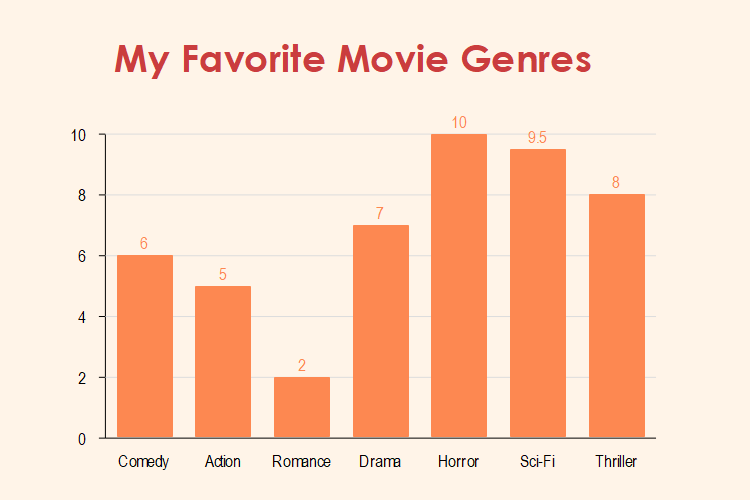
Paso 7
Por último, navega hasta el botón Archivo de la barra de menú superior y guarda el archivo en tu dispositivo o en la nube.
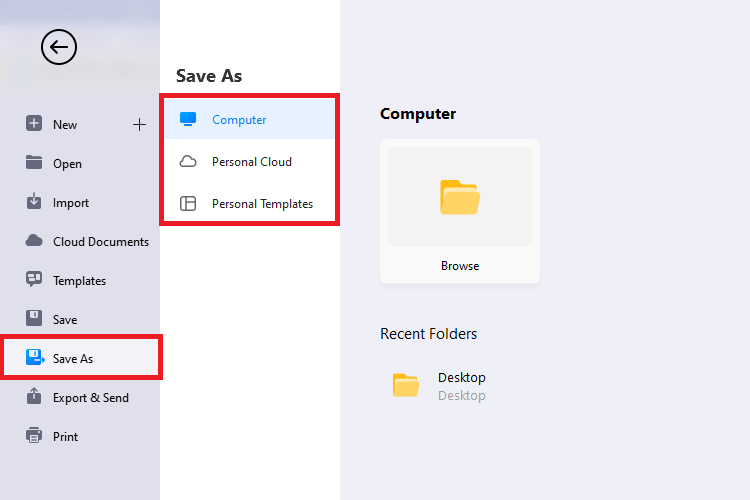
Parte 5. ¿Por qué usar EdrawMax para construir un gráfico de barras Plotly?
EdrawMax simplifica el proceso de diseño de cualquier dibujo, incluido el gráfico de barras plotly. Se trata de una aplicación con muchas funciones y opciones de adaptación. He aquí por qué debes utilizarlo:
- La aplicación dispone de varias plantillas, que van desde los gráficos de barras básicos a los de barras agrupados y en grupos.
- Encontrarás cientos de gráficos infográficos, formas básicas de dibujo y símbolos para añadir a tu diagrama.
- EdrawMax funciona con un sencillo mecanismo de arrastrar y soltar, lo que lo hace fácil de usar para personas nuevas y experimentadas.
- Esta aplicación tiene una amplia gama de temas de diseño con colores vibrantes para hacer más atractivo tu gráfico de barras plotly.
- EdrawMax admite varios formatos de exportación, como SVG, PPT, Excel, Word, PDF, HTML y Visio.
- Puedes imprimir tus diagramas ya hechos en un nuevo gráfico de barras utilizando EdrawMax.
- Y por último, pero no por ello menos importante, EdrawMax ofrece ahora funciones basadas en ia. Puedes pedir el diagrama de barras solo escribiendo tus requisitos.
Parte 6. Cinco plantillas de diagramas de barras para empezar
Como principiante, dibujar diagramas de barras te resultará extremadamente difícil. Por eso recomendamos utilizar plantillas. Puedes cambiar rápidamente estos esquemas según tus necesidades con unas pocas adaptaciones.
EdrawMax ofrece una amplia biblioteca de plantillas de diagramas gratuitas y listas para utilizar. ¡Aquí tienes cinco de los mejores disponibles ahora mismo!
1. Gráfico de barras de actualización de productos
Una de las plantillas más sencillas es este gráfico vertical de actualización de productos. Muestra las unidades vendidas este año y el año pasado. Por lo tanto, puede ser utilizada para hacer comparaciones en una empresa. Su diseño sencillo y los dos colores para diferenciar cada año hacen que este gráfico de barras sea indispensable.
2. Gráfico de barras de acciones
El siguiente gráfico de barras plotly es para el mercado de valores. Destaca los nombres de algunas de las mayores empresas tecnológicas y el rendimiento de sus acciones. Cada color de estas barras horizontales representa un factor único en el gráfico general.
3. Gráfico de barras de ventas de verduras
¿Eres vendedor? Entonces, este gráfico puede funcionar como una solución todo en uno para seguir tus ventas. Muestra diferentes verduras, junto con sus rendimientos de venta. En unos minutos, puedes cambiar los elementos de este diagrama según tus necesidades.
Gráfico comparativo de estrategias de venta
Este gráfico de barras puede resultar un poco complicado a primera vista. Es un diagrama detallado que muestra las estrategias de venta de los productos A, B, C y D. Este gráfico compara sus rendimientos de 0 a 200 valores. Puedes utilizarlo en cualquier empresa que tenga un departamento de ventas para controlar su rendimiento.
5. Gráfico de barras de distribución diaria del tiempo
¿Necesitas ayuda para establecer un horario para tus tareas diarias? Este pequeño problema puede conducir a una falta de productividad y a un aumento de retrasos. Si es así, esta sencilla tabla horaria diaria puede ayudarte. Alista diferentes individuos con barras que representen el tiempo dedicado a trabajar, descansar, estudiar y planificar.
EdrawMax es el paquete completo para todas las necesidades de gráficos de barras. Tiene muchísimas plantillas para distintos tipos de diagramas. Encontrarás gráficos de barras horizontales y verticales en sus ejemplos editables. Además, la aplicación tiene plantillas más detalladas, como gráficos agrupados y de porcentaje. Son ideales para problemas complicados dentro de una empresa.
EdrawMax también ofrece diversas plantillas, con diagramas de barras, gráficos e infografías, todo en un solo diagrama. Estos gráficos de barras agrupadas son adecuados para proyectos a gran escala, como una comparación bursátil en profundidad.
Conclusión
Un gráfico de barras es una valiosa representación de datos en distintos campos, como el empresarial, el financiero, el educativo y el social. La mejor parte es que este diagrama es fácil de dibujar si utilizas la herramienta adecuada. Puedes crear con facilidad gráficos de barras detallados con elementos visualmente atractivos utilizando una potente aplicación.



 abajo.
abajo.  abajo.
abajo. 





